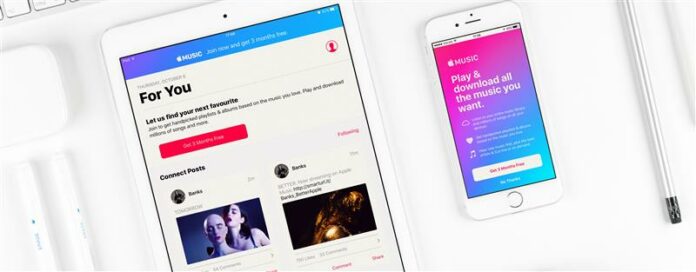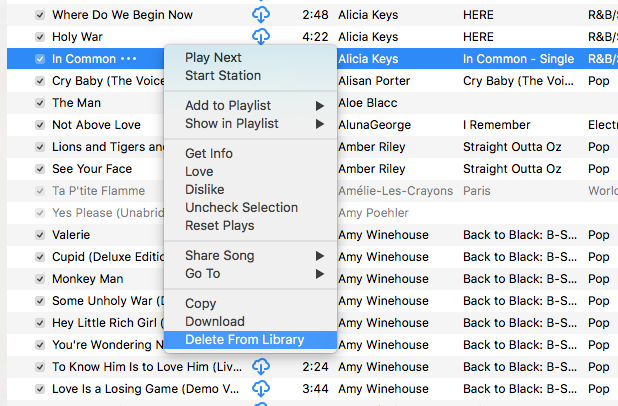Una vez que aprenda a eliminar la música de su iPhone, el proceso volverá a usted como andar en bicicleta. Cuando los usuarios eliminan la música del iPhone, también tienden a tener preguntas sobre si están eliminando canciones de iCloud o iTunes. Voy a hacer que eliminar la música de su iPhone sea lo más simple posible, con consejos para aquellos que usan Apple Music y para aquellos que no lo hacen. Si tiene Apple Music, también es bueno saber la diferencia entre eliminar una canción de su iPhone y eliminar una canción de iCloud Music Library o iTunes. Puede llegar una ocasión en la que desee eliminar toda la música de su iPhone. O tal vez desee descargar canciones en Apple Music para liberar algo de espacio sin eliminar la música de su colección de biblioteca de música iCloud. Hay algunos escenarios diferentes que quiero cubrir para usted; Aquí le mostramos cómo eliminar la música de su iPhone, iTunes e iCloud.
Cuando se trata de eliminar su música de iPhone, es mejor tener una idea concreta de qué canciones desea borrar y de dónde: iPhone, iTunes o iCloud. Además, si está tratando de eliminar toda la música de su iPhone, pero no quiere meterse con su colección de música iTunes o iCloud, nuestro consejo a continuación será un gran ahorro de tiempo. Primero, responderé a la pregunta: «Si elimino la música de mi iPhone, ¿permanecerá en iTunes? iCloud? » De esa manera, usted sabe si desea eliminar la música de su iPhone o simplemente eliminar las descargas para liberar espacio de almacenamiento. Y si está suscrito o no a Apple Music es un factor importante al eliminar la música, por lo que la he desencadenado en dos grupos: Apple Music o iTunes coinciden con usuarios de música y usuarios de música sin Apple.
Tabla de contenido: Cómo eliminar la música del iPhone cómo desanimarse canciones en Apple Music Cómo eliminar canciones de iTunes (Mac o PC) cómo eliminar toda la música de iPhone o iPad
Si elimino la música de mi iPhone, ¿permanecerá en iTunes? iCloud?
Apple Music & iTunes Match Usuarios:
Los suscriptores de Apple Music e iTunes Match tienen acceso a iCloud Music Library. Cuando descarga una canción de la nube en su dispositivo, se descarga localmente, lo que le permite escuchar la canción fuera de línea.
- Cuando elimina una canción de su iPhone, puede eliminar la descarga o eliminar la descarga de la canción. Aquí está la parte importante:
- Si elimina la descarga, la canción ya no estará disponible fuera de línea, pero aún estará en su biblioteca de música iCloud. La canción también estará disponible en todos sus dispositivos conectados a iCloud para escuchar en línea, ya sea en Wi-Fi o Cellular. Esto significa que la canción también está disponible a través de iTunes. pero ,
- Si elimina la canción de su biblioteca de música, la elimina de su colección, lo que significa que la está eliminando de su biblioteca de música iCloud. No estará disponible en ninguno de sus dispositivos. Esto significa que la canción también se ha ido de iTunes.
usuarios de música sin manzana:
- Todas las canciones que sincronizas de iTunes se almacenan localmente en tu dispositivo.
- Cuando elimina una canción de su iPhone, la elimina de todos sus dispositivos.
- Sin embargo, la canción que elimina de su iPhone seguirá disponible en su biblioteca de iTunes o a través de sus compras de iTunes.
Cómo eliminar canciones de iPhone
Si está suscrito a Apple Music, usar este consejo eliminará la canción no solo de su iPhone sino de su biblioteca de música iCloud y, por lo tanto, todos sus dispositivos. Los usuarios de música sin Apple utilizarán esta parte para eliminar la música de su iPhone y todos los demás dispositivos conectados por la misma ID de Apple. Aquí le mostramos cómo eliminar las canciones de su iPhone:
- Abra la aplicación de música y encuentre la canción o el álbum que desea eliminar.
- Si tiene 3D Touch, peek & pop La canción o álbum para traer sus opciones .
- Si no tiene 3D Touch, toque y mantenga presionada la canción para que aparezca el menú.
Usuarios de Apple Music:
- Seleccione Eliminar … de la lista.
- Toque Eliminar desde la biblioteca. Eliminar una canción de su biblioteca también eliminará la descarga.
- Puede recuperar la canción en cualquier momento buscandola en Apple Music y volver a agregarla a su biblioteca.
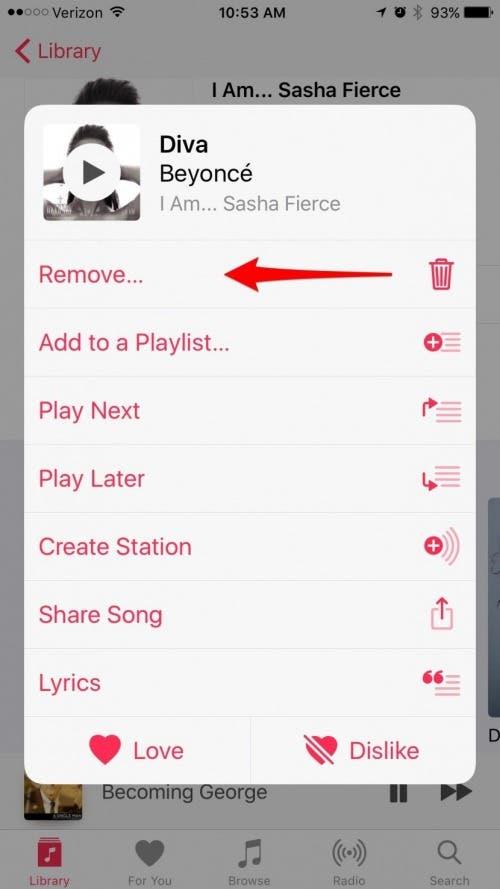
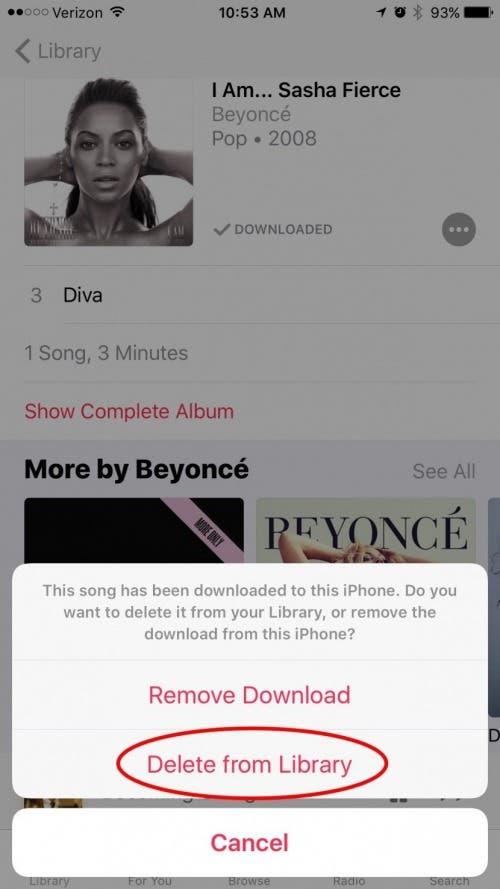
Usuarios de música que no son de Apple:
- Toque Eliminar desde la biblioteca.
- Hacerlo lo eliminará de iTunes, pero si es una canción que compró a través de la tienda de iTunes, puede volver a descargar la canción visitando la tienda de iTunes y restaurando su compra de la canción.
- Si es una canción que posee (se ha descargado de otro lugar que no sea la tienda iTunes), la canción seguirá disponible en iTunes en su computadora.
Si necesita eliminar toda la música o mucha música de su iPhone, use esta parte del artículo para hacerlo fácilmente dentro de la configuración.
Cómo descargar canciones en Apple Music
Esta sección solo se aplica a los usuarios de Apple Music; Le permite simplemente eliminar la descarga de la canción en su iPhone. Hacerlo es lo mejor de ambos mundos porque la canción permanecerá en su biblioteca de música de iCloud, pero no ocupará espacio en su iPhone. Para eliminar la música de su iPhone pero no en su biblioteca de música iCloud:
- Abra la aplicación de música y encuentre la canción de la que desea eliminar la descarga.
- Si tienes 3D Touch, mira y explota la canción o el álbum para traer tus opciones.
- Si no tiene 3D Touch, toque y mantenga presionada la canción para que aparezca el menú.
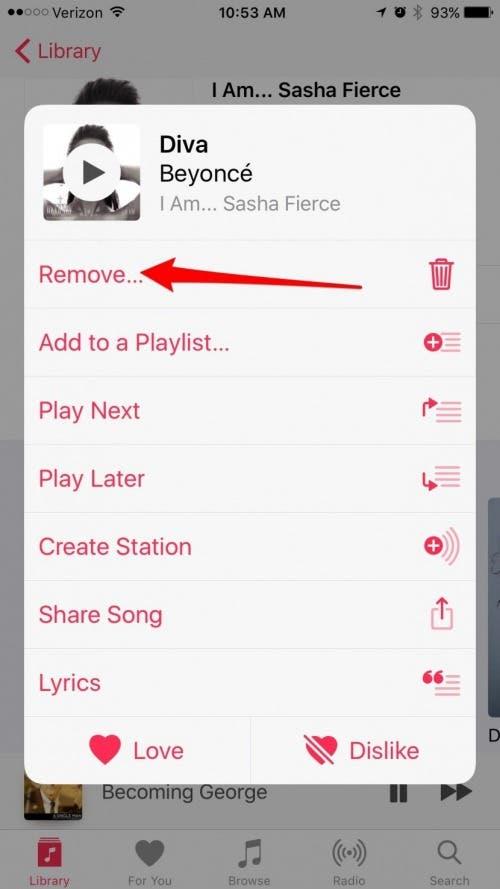
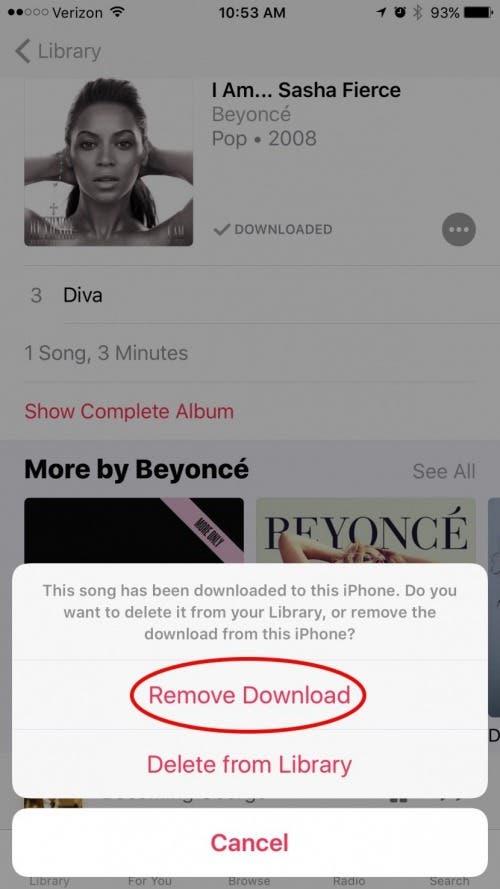
- Seleccione Eliminar … de la lista.
- Seleccione Eliminar descargar (s).
Cómo eliminar una canción de iTunes (Mac o PC)
Si aún posee música, como tiene los archivos en su computadora, importados a iTunes para su uso con su dispositivo, entonces puede usar este consejo para eliminar dicha música para siempre.
- Si es música que ha comprado en iTunes, puede eliminarla y aún así poder descargarla más tarde restaurando sus compras.
- Si es una canción de Apple Music, es parte de su biblioteca de música de iCloud y se eliminará de dicha biblioteca.
- Pero si se trata de una canción que importó de un CD o descargó de un lugar diferente en Internet, entonces realmente puede eliminar la canción y su archivo del disco duro de su computadora.
eliminar una canción de su biblioteca iTunes:
- Abra iTunes en su Mac o PC. No importa cuál tenga en este caso: una vez que se descarga el software, es más o menos lo mismo tanto en Mac como en PC.
- Localice la canción que desea eliminar. (*Tenga en cuenta que también puede eliminar canciones múltiples para ser eliminadas).
- Haga clic derecho en la canción.
- Haga clic en Eliminar.
Preguntará si desea mantener el archivo en su computadora o eliminar el archivo. Si mantiene el archivo, siempre puede cambiar de opinión e importar la canción a iTunes más tarde. Si elimina el archivo, se moverá a la basura de su computadora.
relacionado: Cómo optimizar el almacenamiento musical en iPhone
Cómo eliminar toda la música de iPhone o iPad
Si necesita eliminar All la música de su iPhone o iPad, puede acceder a su colección de música dentro de la aplicación Configuración para eliminar fácilmente las canciones. Esta es probablemente la forma más rápida de eliminar la música de su iPhone.
- Si eres un suscriptor de Apple Music, esta es una buena opción para eliminar toda tu música porque solo puedes eliminar las descargas, lo que significa que eliminar canciones de la música en la configuración no afectará tu colección de biblioteca de música iCloud.
- Si no eres un suscriptor de Apple Music, puedes usar este consejo para eliminar fácilmente la música de tu iPhone.
eliminar toda la música de iPhone:
- Abra la aplicación Configuración en el iPhone.
- Toca música.
- En descargas, música descargada seleccionada.
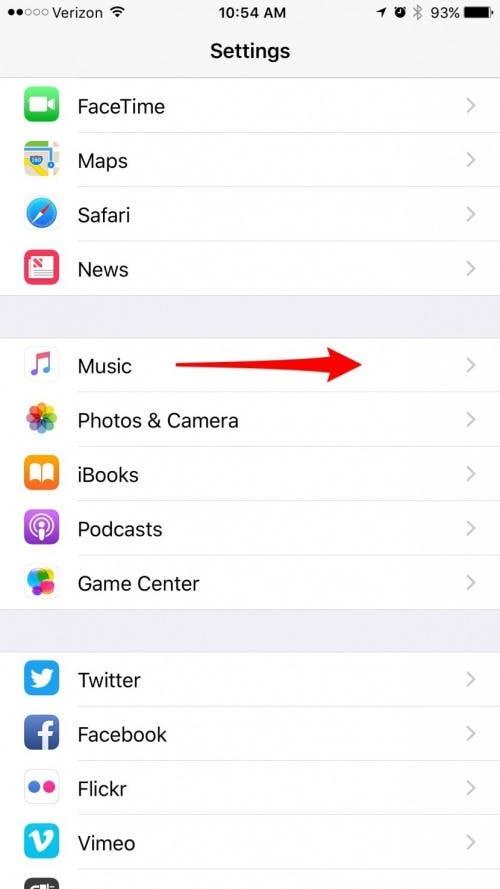
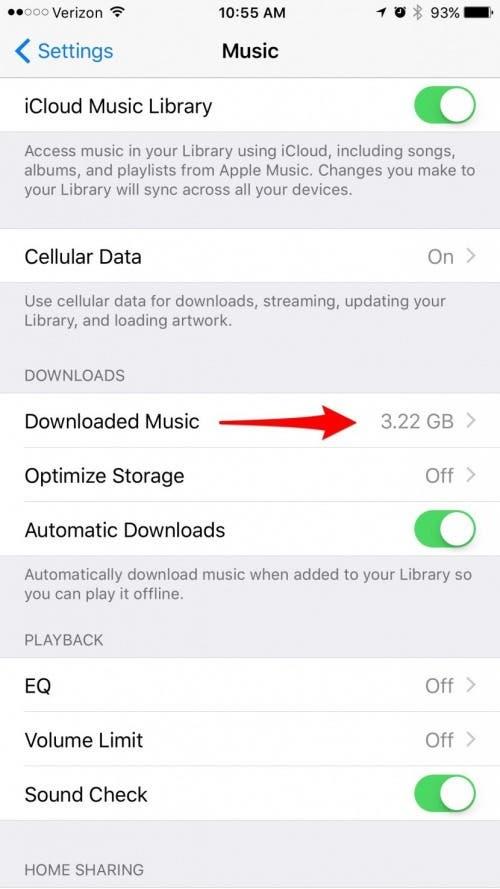
- Toque Editar en la esquina superior derecha.
- Para eliminar toda la música de su iPhone, toque el círculo rojo junto a todas las canciones. Seleccione Eliminar.
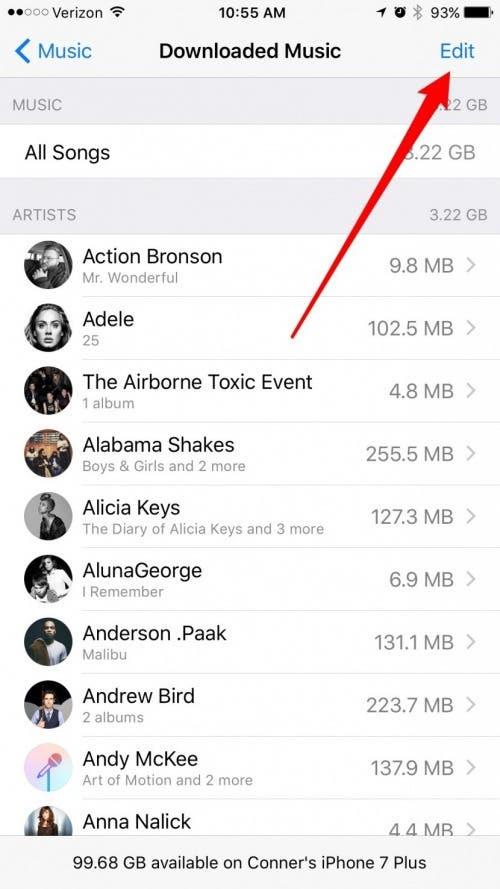
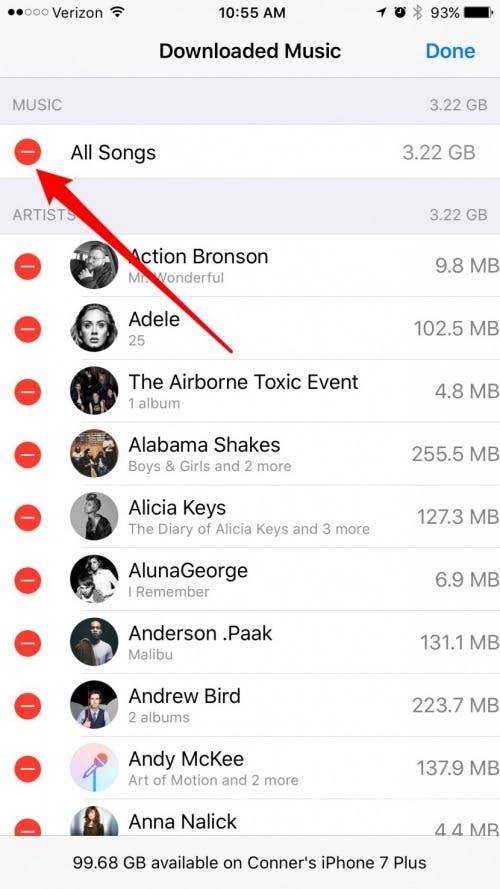
- Para eliminar en masa selectivamente la música, toque el círculo rojo junto a la música de cualquier artista que desee eliminar. Toque Eliminar.
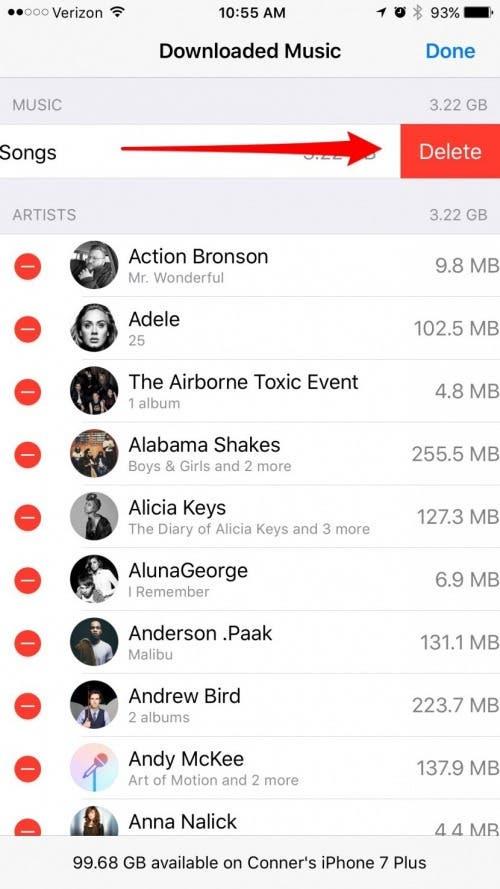
Cuando haya terminado de eliminar la música de su iPhone o iPad, toque listo.
Si desea limpiar su dispositivo en general, también puede considerar aprender Cómo eliminar aplicaciones de su iPhone y iPad . Ahora te preguntarás: ¿ Apple Music reproduce en Alexa ?
Crédito de la imagen superior: YAMAKE / SUTTERSTOCK.com